MacOS C盘空间不足了要怎么办?
废话不多说,直接上图说明下修改前的情况。
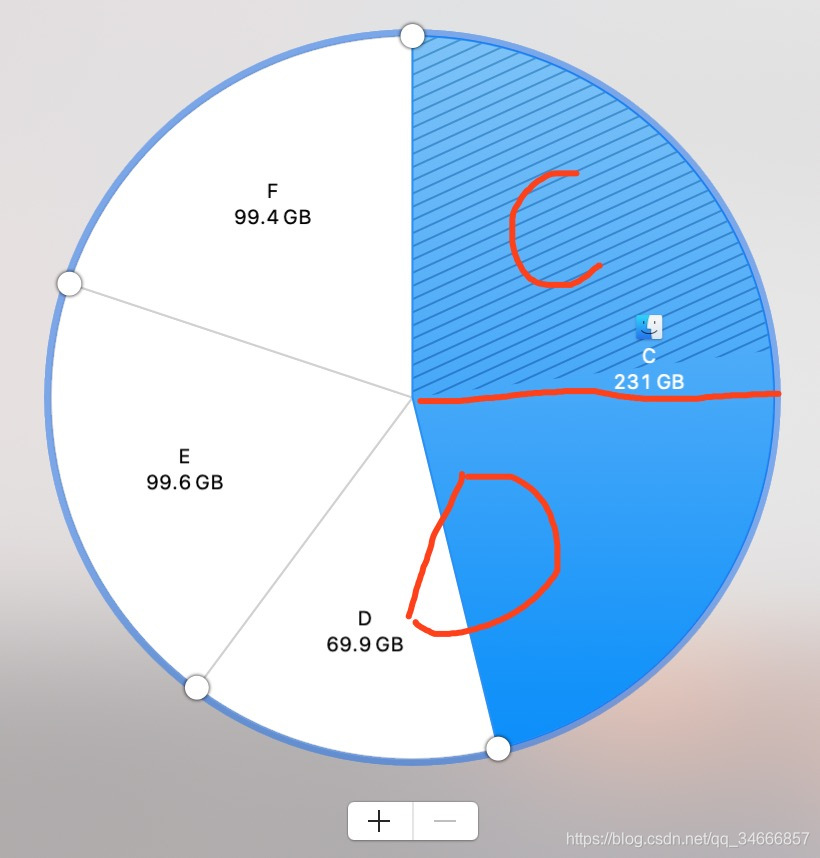
在修改前,C盘只剩下30M左右的空间了,D盘共200G的空间,空闲了170G。。。因此想将D盘的空间进行分割,分出一部分给C盘,以解燃眉之急之急(C盘空间不足,是真的会让你的电脑变得卡顿的,学过操作系统的人能明白其中的原理,这里不赘述了)。
在说下分配的难点:将D盘分割开来很容易,点击上图下方的’+'即可,还可以很方便的调整两块子盘的大小。但是很坑的是,D盘中的的数据会分配在靠近C盘的那个子区,这就导致没办法在不影响原有D盘内容的情况下进行磁盘的重新划分。(最主要就是能不影响存储在D盘上的项目,不需要再一个个的重新导入到IDE中)
解决方案:
不管咋样,还是得分割D区,但是如果可以做到无缝的扩容C盘,具体步骤如下。这里说明一下,D盘划分后,D1为分配给C盘扩容,D2保留为划分后的D盘。
- 磁盘工具–>分区,选中D盘,点击下方的’+’;
- 划分D盘为两个子区:需要注意的是,D2的容量需要大于D盘中数据的大小。比如,D盘中与20G的数据,那么D2至少要大于20G.
- 将D2命名为G盘(不要和现有的盘符重名),将D中的数据全部复制到G盘中;
- D1中的数据全部删除,然后在磁盘工具–>分区,选中D1(此时盘符为D),点击下方的**’-’**,点击右下角的应用,按照提示点击其他确认操作;
- 将G盘重命名为D盘。
大功告成!修改完后,你可以试下,你原有在D盘中的项目、图片等,都可像之前一样打开,没没有因为数据在磁盘中的物理位置发生变化而改变。
注意:操作前一定要备份数据!操作前一定要备份数据!操作前一定要备份数据!操作前一定要备份数据!
最好,将D盘中的数据全部备份到外部存储中,比如U盘,或者是移动硬盘。
又到了分隔线以下,本文到此就结束了,本文内容全部都是由博主自己进行整理并结合自身的理解进行总结,如果有什么错误,还请批评指正。
如果本文对你有所帮助,还请还请点赞、评论加关注。
有任何疑问,可以评论区留言。

























 2452
2452

 被折叠的 条评论
为什么被折叠?
被折叠的 条评论
为什么被折叠?










